무선 이어폰인 AirPods은 일반적인 이어폰과 달리 하나의 무선 단말 기기로 구성되어 있어 고장이나 먹통이 발생할 수 있습니다. 다른 기기들인 노트북, 휴대전화(스마트폰 등), 컴퓨터 등은 선을 뽑거나 리셋 버튼이 별도로 있어 문제가 발생했을 때 간단히 해결될 수 있지만, AirPods는 버튼이 눈에 잘 보이지 않아서 초기화를 어떻게 할 수 있는지 궁금해 하는 분들이 많습니다. 생각보다 방법은 아주 간단합니다.
에어팟 초기화 하는 방법
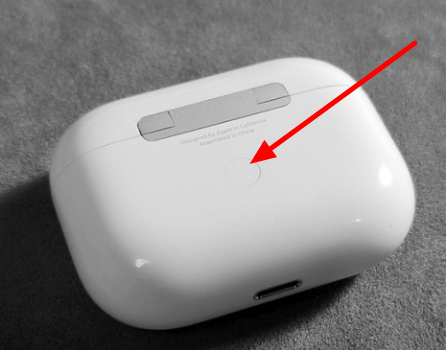
설정 > bluetooth 이동한 다음에 기존에 연결된 에어팟을 선택해서 블루투스 연결 항목에서 삭제합니다.
에어팟을 아이폰과 함께 사용할 때, 크래들(본체) 뚜껑을 열면 바로 페어링되는 경우가 있습니다. 그러나 때로는 페어링은 성공한 것처럼 보이지만 에어팟에서 소리가 나오지 않거나 한 쪽만 연결되지 않는 문제가 발생할 수 있습니다. 특히 노트북과 에어팟을 동시에 사용하는 경우, 연결이 제대로 되지 않아 페어링 오류가 발생할 수 있습니다. 에어팟의 페어링 문제를 해결하는 가장 간단한 방법은 에어팟을 공장 초기화하는 것입니다. 이렇게 하면 모든 페어링 정보가 삭제되고 에어팟의 이름도 초기화되며, 처음 아이클라우드 계정으로 연결한 아이폰의 이름으로 다시 설정됩니다.
에어팟을 초기화하려면 다음 단계를 따라 진행하면 됩니다:
- 에어팟을 에어팟 케이스에 넣습니다.
- 에어팟 케이스의 뚜껑을 열어 뚜껑 아래에 있는 페어링 버튼을 찾습니다.
- 페어링 버튼을 약 15초간 누르고 있습니다. 이렇게 하면 케이스의 LED 표시등이 흰색에서 황색으로 바뀝니다.
- 누르고 있는 동안 표시등이 플래시하면서 케이스의 초기화가 진행됩니다.
- 초기화가 완료되면 에어팟을 다시 페어링하고자 하는 기기와 연결할 수 있습니다.
만약 기존에 연결된 기기와 페어링을 해제하고 다른 기기에 에어팟을 연결하려는 경우, 에어팟에서 페어링을 해제하려는 기기를 멀리 떨어뜨리거나 해당 기기의 블루투스를 꺼놓는 것이 좋습니다. 그렇지 않으면 기존의 연결 정보가 유지되어 다시 연결될 수 있습니다.